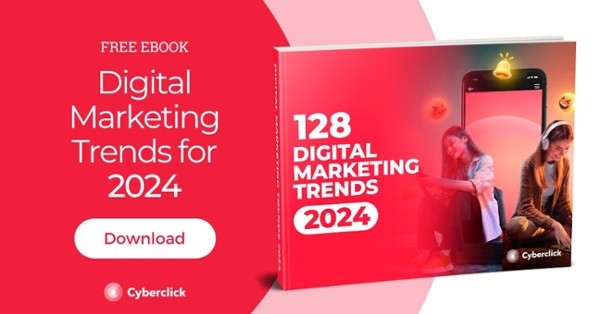YouTube Create:綜合指南
已發表: 2024-06-06YouTube Create 是一款行動影片編輯應用程序,具有基本且用戶友好的功能。 該應用程式由 YouTube 開發,允許用戶編輯長影片和短影片。 最好的部分? 它完全免費且無廣告。
要使用 YouTube Create,您只需要一個 Google 或 YouTube 帳戶、一台與該應用程式相容的 Android 行動裝置(至少有 4GB RAM,大多數型號都有),並且位於可以使用該應用程式的國家/地區。
YouTube Create 於 2023 年在八個市場推出,儘管該應用程式仍需要完善,但它最終可能成為 2024 年及以後的影片行銷趨勢之一。

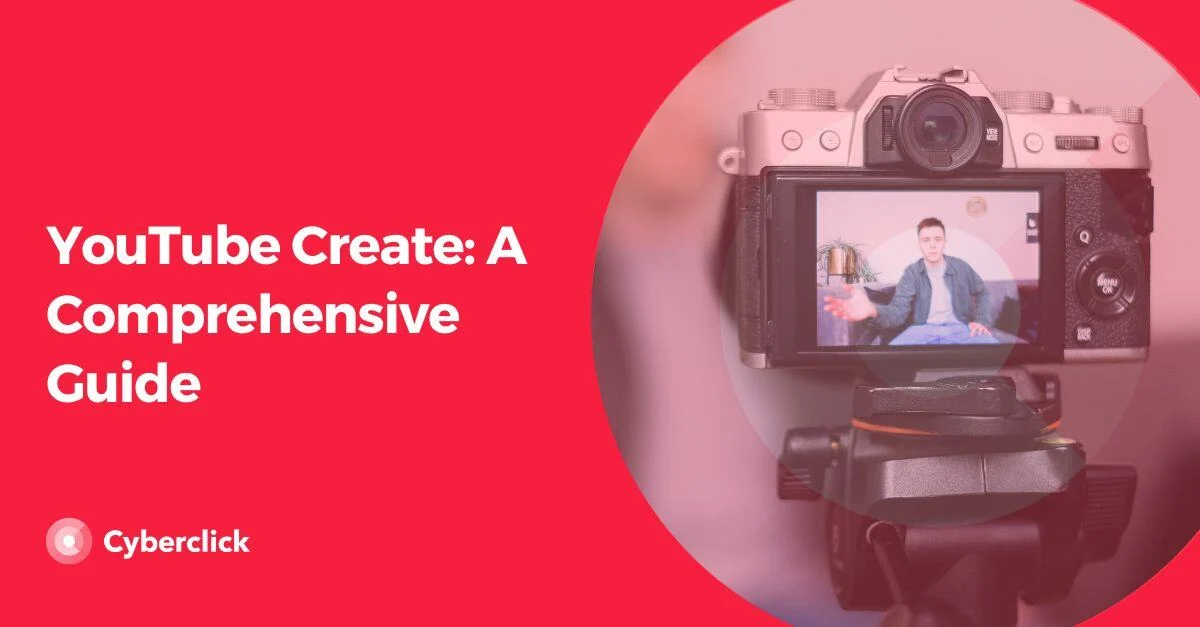
無論您將影片上傳到 YouTube、其他社交網絡,還是只是將編輯作為一種愛好,我們都會引導您了解YouTube Create 提供的所有功能以及如何開始使用它。 因為不,這個應用程式不僅僅適合 YouTubers 。 但是,如果您是該平台上的內容創作者,這個應用程式將非常有用,因為您可以直接將編輯後的影片上傳到您的頻道。
YouTube 創建什麼優惠?
YouTube Create 提供了基本的編輯工具,例如修剪和刪除剪輯、分割影片片段以及調整影片速度等。 但讓我們看看YouTube Create 與其他影片編輯工具的差異的突出功能。
音訊清理
只需一鍵點擊,您就可以快速消除影片中的背景噪音。 此功能在戶外錄製時特別有用,但在家中也能派上用場。 由於此功能,主要語音將更加清晰,並且不會有任何煩人的聲音妨礙觀眾欣賞您的視訊內容。
自動字幕
某些語言提供自動字幕,因此,如果您在裝置上沒有看到它們,請不要擔心,它們可能會更早出現。 只需輕輕一按,您就可以在影片中添加字幕來轉錄台詞。 此外,如果有任何錯誤,您可以對其進行編輯,並從各種字體樣式中進行選擇。

畫外音
您可以添加音軌作為畫外音,甚至可以使用上面提到的字幕工具來轉錄它們。
廣泛的濾鏡和效果
有大量 GIF、貼紙、效果、轉場和濾鏡可供選擇,可協助您為影片添加個人風格,使其更具視覺吸引力和娛樂性。 當然,還有一個調整亮度、飽和度和顏色的工具。
內容豐富的免版稅聲音和音樂庫
您可以存取包含數千首歌曲和音效的庫,這些庫完全免費,並且在您將影片上傳到 YouTube 時不會造成版權問題。 您可以從多種流派中進行選擇並蒐索以找到您要查找的歌曲。
節拍匹配
此功能可協助您將轉換與您選擇的影片伴奏音樂的節奏同步。 這樣,您就不必手動檢測音樂峰值並剪切它們; 平台會為您識別它們,您只需將圖像調整到這些片段即可。
如何使用 YouTube Create:逐步指南
YouTube Create 非常直觀,但如果這是您第一次,請參閱以下逐步指南,以了解如何開始編輯您的第一個影片:
如果您尚未下載 YouTube Create 應用程式,請從 Google Play 下載。
安裝到您的行動裝置上後,請使用您的 Google 或 YouTube 帳號登入。
在主畫面上,您會看到一個+按鈕; 點擊它。
您的影片和圖片庫將自動打開,讓您選擇要編輯的項目。 如果您想在編輯中新增多個影片或圖像,請按住第一個,選擇其他影片或圖像,然後按一下匯入按鈕。
您將被重定向到編輯畫面。
在開始編輯之前,YouTube 建議透過點擊螢幕右上角的三個點來選擇寬高比。
現在是時候施展你的魔法了!
如果您已經完成了這一步,我們將解釋您將在編輯畫面上找到的不同元素及其用途:
透過移動包含所有影片或影像的欄的末端,您可以調整持續時間。
使用編輯欄右側的剪刀表情符號,如果您不想將內容作為一個整體進行處理,則可以剪切內容並向每個部分添加不同的元素以及過渡。
剪刀旁邊的播放圖示可讓您在下載之前預覽編輯內容。
播放旁邊的垃圾桶圖示用於刪除編輯中不需要的元素或刪除整個編輯。
如果您按影片編輯欄的任何部分,您將看到一個底部欄,您可以在其中找到大部分功能。 一方面,你又看到了剪刀表情符號。
旁邊是“濾鏡”、“效果”和“調整”選項,您可以在其中將各種視覺效果應用於編輯以更改其外觀。
速度表情符號可讓您加快或減慢影片播放速度。
接下來是用來調整編輯音量的音量選項。 然後是我們前面提到的音訊清理,它用於消除視訊中的噪音並使主要聲音更清晰。
之後,您將找到旋轉、替換(將影片的一部分替換為另一部分)、重新組織(更改影片不同部分的順序)、刪除(刪除任何影片片段)和複製的選項(要複製所需的部分,貼上它,然後讓它在編輯中出現兩次)。
若要為您的影片新增轉場效果,請點選您在編輯中所做的不同剪輯之間的數字。 將開啟一個包含不同可用過渡的庫,您可以從各種過渡中進行選擇。
要將更多剪輯新增到您的編輯中,只需點擊 + 按鈕即可。